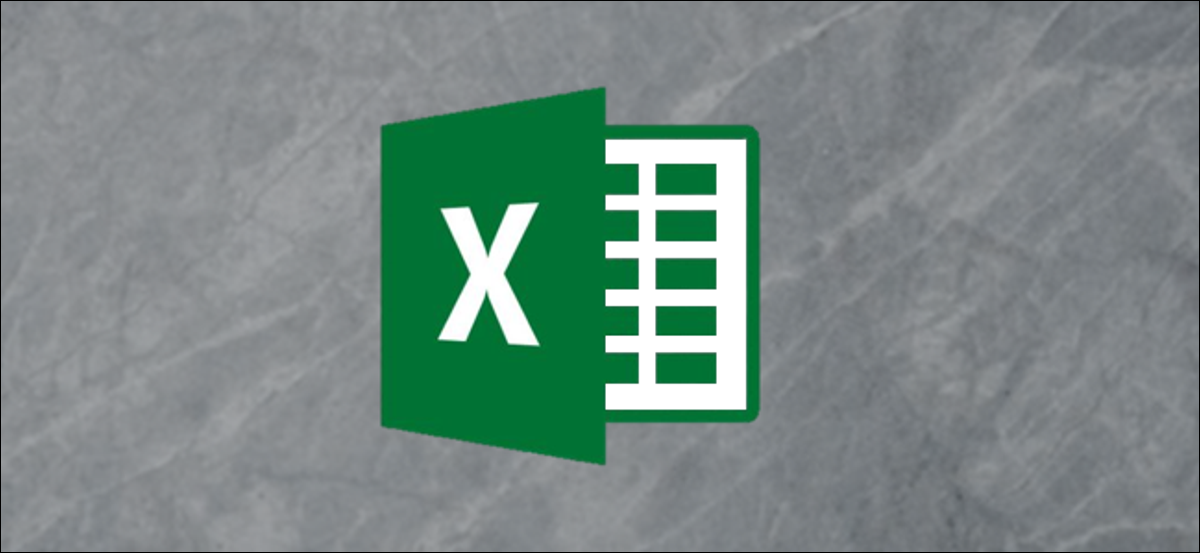
Microsoft Excel diventa una centrale elettrica una volta entrato nel suo ampio elenco di alternative di ordinamento. Qui tratteremo la tua opzione più semplice per l'ordinazione., una semplice opzione che ci permette di riordinare i dati in colonne specifiche.
Nel tuo foglio di calcolo, evidenzia la riga con le intestazioni che vuoi ordinare. Se non vuoi ordinare tutti i dati, inoltre puoi scegliere le celle che ti servono evidenziandole o tenendo premuto il tasto Ctrl e facendo clic per selezionare più celle non connesse.
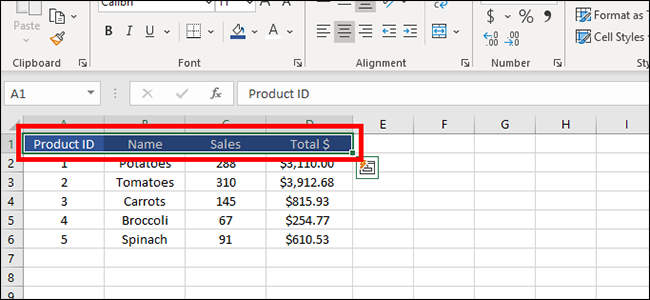
Dall'alto della pagina, clicca su “Dati” Per cambiare scheda.
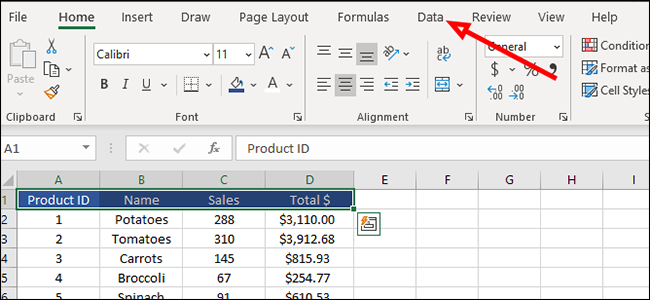
ho cercato “Ordina e filtra”, Quindi fare clic sul pulsante “Filtro”. Questo aggiungerà una piccola freccia verso il basso a destra di ogni titolo.
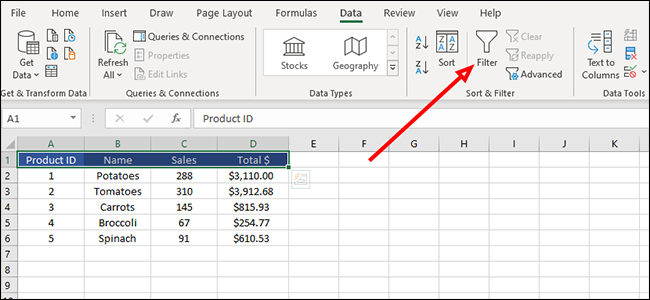
Fare clic sulla freccia accanto a “Totale $” e ordina dal più alto al più basso o dal più basso al più alto facendo clic sulla rispettiva opzione nel menu a discesa. Questa opzione funziona per qualsiasi numero, quindi possiamo usarlo anche per le sezioni “in Strumenti tabella e inserisci un nome nella casella fornita all'inizio della barra multifunzione” e “ID prodotto”.
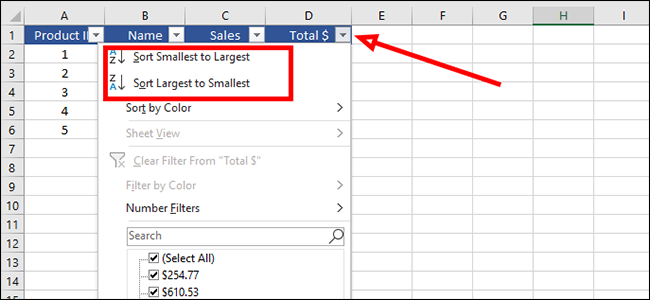
Parole, d'altra parte, sono ordinati in modo diverso. Possiamo ordinarli in ordine alfabetico (dalla A alla Z o dalla Z alla A) facendo clic sulla freccia accanto a “Nome” e quindi scegliere l'opzione appropriata dal menu a discesa.

L'ordinamento funziona anche per data. Se aggiungiamo una colonna aggiuntiva (seguendo i passaggi precedenti in modo che possa essere ordinato) con le date, possiamo ordinare l'inventario in base a ciò che è fresco e ciò che si avvicina alla data di scadenza. Lo facciamo facendo clic sulla freccia accanto a “Ricevuto” e scegliendo di ordinare dal più vecchio al più recente o dal più recente al più vecchio.

Continuando con questo esempio, diciamo che vogliamo taggare i post che devono essere venduti rapidamente. Possiamo etichettare le date con un semplice sistema verde, giallo e rosso per mostrare i post che andranno bene per qualche giorno, quelli che stanno per scadere e quelli che devono partire immediatamente. Dopo, possiamo ordinarli per colore, per posizionare gli elementi rossi in cima all'elenco.
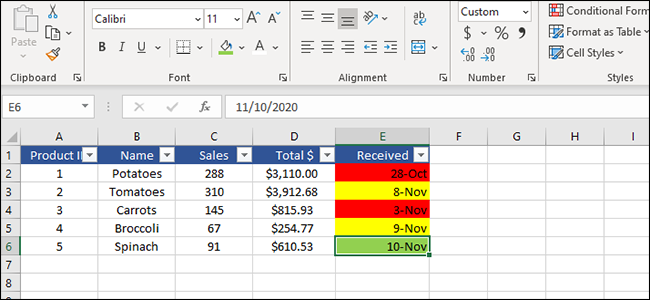
Per ordinare questo, fai clic sulla freccia accanto a “Ricevuto” e scegli “Ordina per colore”.
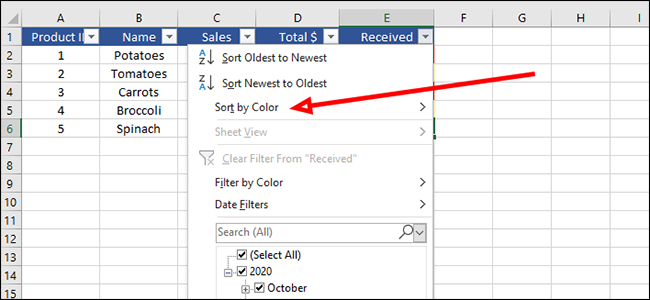
Fai clic sul colore della cella che desideri in cima all'elenco. Nel nostro caso, selezioneremo il rosso in modo da poter vedere i post che stanno per andare male. Questo è facile da visualizzare nel nostro esempio, poiché abbiamo solo cinque articoli. Ma immagina se fosse una lista con 500 Biglietti. L'ordinamento per colore diventa molto più utile allora.
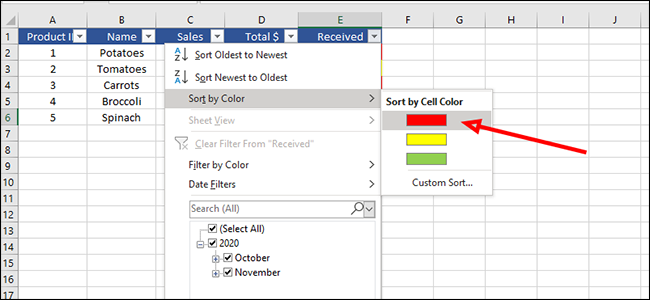
Ora puoi ordinare qualsiasi tipo di dati da un foglio di calcolo Excel con pochi clic.
impostaTimeout(funzione(){
!funzione(F,B,e,v,n,T,S)
{Se(f.fbq)Restituzione;n=f.fbq=funzione(){n.callMethod?
n.callMethod.apply(n,argomenti):n.queue.push(argomenti)};
Se(!f._fbq)f._fbq = n;n.push=n;n.loaded=!0;n.version='2.0′;
n.coda=[];t=b.createElement(e);t.async=!0;
t.src=v;s=b.getElementsByTagName(e)[0];
s.parentNode.insertBefore(T,S) } (window, documento,'copione',
'https://connect.facebook.net/en_US/fbevents.js');
fbq('dentro', '335401813750447');
fbq('traccia', 'Visualizzazione della pagina');
},3000);






